Tener el error de entrada de datos del kernel en Windows puede ser el causante de mucho estrés. La famosa pantalla azul que nos puede aparecer en algún momento en nuestro ordenador, es algo que no queremos ver. Así que es necesario aprender a cómo resolver este problema. Algo anda mal, por lo que hay que actuar lo antes posible y en esta guía te ayudaremos a resolverlo con algunos métodos que existen.
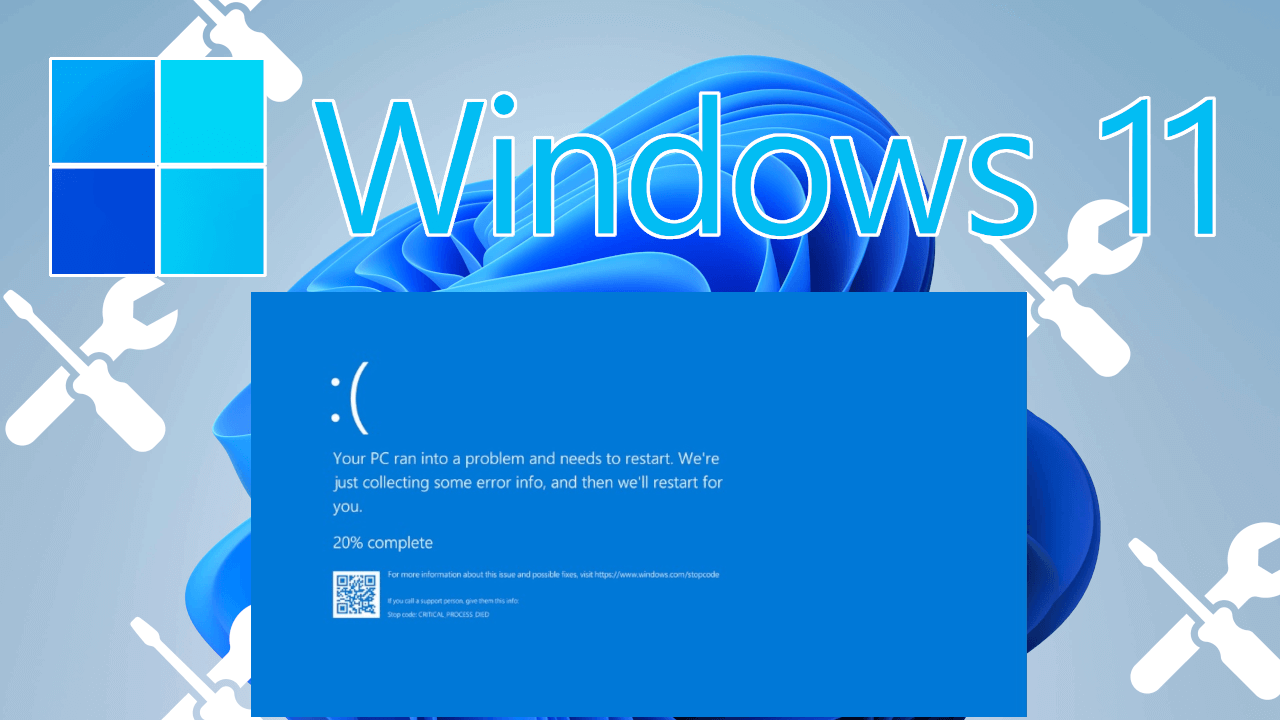
Puntos Clave:
- Código de detención “kernel data inpage error”, el mensaje que indica que hay fallos de hardware, ya sea memoria o disco duro. Aunque puede aparecer por archivos corruptos o malas configuraciones de BIOS.
- Cuando se instalan cables nuevos o algún hardware nuevo puede aparecer este pantallazo azul “de la muerte”.
- Hacer copias de seguridad en tu ordenador después de este error es necesario para cuidar nuestra información.
Tabla de Contenidos
Si has sido víctima de la pantalla azul, es necesario que aprendas los métodos que te daremos para solucionar este error de página de datos del kernel. Así que toma nota de cada uno de los procesos que estaremos mencionando en esta guía que te hemos preparado. En caso de que te ocurra, deberás actuar lo antes posible para darle solución a un problema como este en tu ordenador Windows.
Conoce más sobre el error kernel data inpage que puede aparecer en tu ordenador con Windows 10 y no la deja arrancar
Antes de darte distintos métodos para solucionar el error kernel data y actualizar el ordenador por esta pantalla azul de la muerte, es necesario conocer sus códigos de error. Así podrás saber cómo solucionar el problema con Windows en modo seguro y hacer los pasos adecuados para la recuperación de datos del controlador. Algunos de los códigos son los siguientes:
- 0xC0000185: Que indica cables sueltos o dañados, o un problema de IRQ.
- 0x0000007A: Fallos en los accesos a archivos, puede ser de controladores de dispositivos o virus.
- 0xC000016A: Fallos en el disco duro.
- 0xC000009A: Falta de recursos del pool.
- 0xC000009D: Cables sueltos o fallo dentro del disco duro.
- 0xC000009C: Sectores defectuosos del disco duro.
Uno de estos códigos aparecerá en pantalla al momento de señalarse el acceso defectuoso. Se solicitará reiniciar el ordenador para recuperar datos y poder darle solución a este código de error que ha aparecido. Una vez aparece el problema y necesita reiniciarse, será momento de poner manos a la obra para combatir el tipo de error.
Soluciones rápidas para arreglar el error y recuperar los datos perdidos luego del pantallazo azul en Windows
Existen algunas soluciones rápidas a las que puedes recurrir para comprar si el error bsod es realmente preocupante. Son procesos seguros que servirán una vez que se reinicia el ordenador y quieres saber el diagnóstico de memoria de Windows. Así que para hacer una comprobación de seguridad del kernel, puedes probar lo siguiente:
- Reiniciar el ordenador es una buena forma de limpiar el sistema. Además, esto te ayudará a poder iniciar Windows luego del mensaje de error kernel data y pasar a pruebas necesarias.
- Apaga el equipo por completo y prueba las conexiones de todo el hardware del ordenador. Abre con cuidado su caja y revisa los cables, instalaciones y todos los componentes de la PC para ver si hay algún error en ellos. En caso de una laptop, revisa el manual para hacerlo.
- Desinstala los software que se han instalado recientemente, así como los controladores que puedan afectar el sistema. Si el problema persiste después de esto, servirá para descartar que este es el problema.
- Otra forma de solucionar problemas de este tipo es desconectando el hardware nuevo que hayas instalado. Puede que exista un error de conexión o compatibilidad que produzca el problema.
- Use un antivirus de terceros, analizar el sistema puede darnos indicios de la causa del error de comprobación de seguridad.
Estas soluciones para Windows son rápidas y ayudarán a arrancar Windows de una forma más sencilla. Puede solucionar el problema con ellas o al menos hacer un descarte sobre la razón de estos mensajes de error en tu PC con Windows.
Aprende a solucionar el error de entrada de datos del núcleo al habilitar la administración de tamaño de archivo de paginación
Una de las formas que existe para solucionar el error kernel security check o pantallazo azul es con la administración de tamaño de archivo. Utilizar esta herramienta es ideal cuando existen errores en los datos del archivo de paginación o en la memoria virtual. Así que una forma de atacar este error del disco duro es con la habilitación de este proceso. Para ello, los usuarios de Windows deben seguir estos pasos:
- Abre el explorador de archivos desde el buscador de la barra de tareas.
.jpg)
- En el panel lateral izquierdo, busca “Este equipo” y haz clic con el botón derecho del ratón sobre él para entrar a sus propiedades.
.jpg)
- Busque en el panel lateral la opción de Configuración avanzada del sistema para pulsar sobre ella
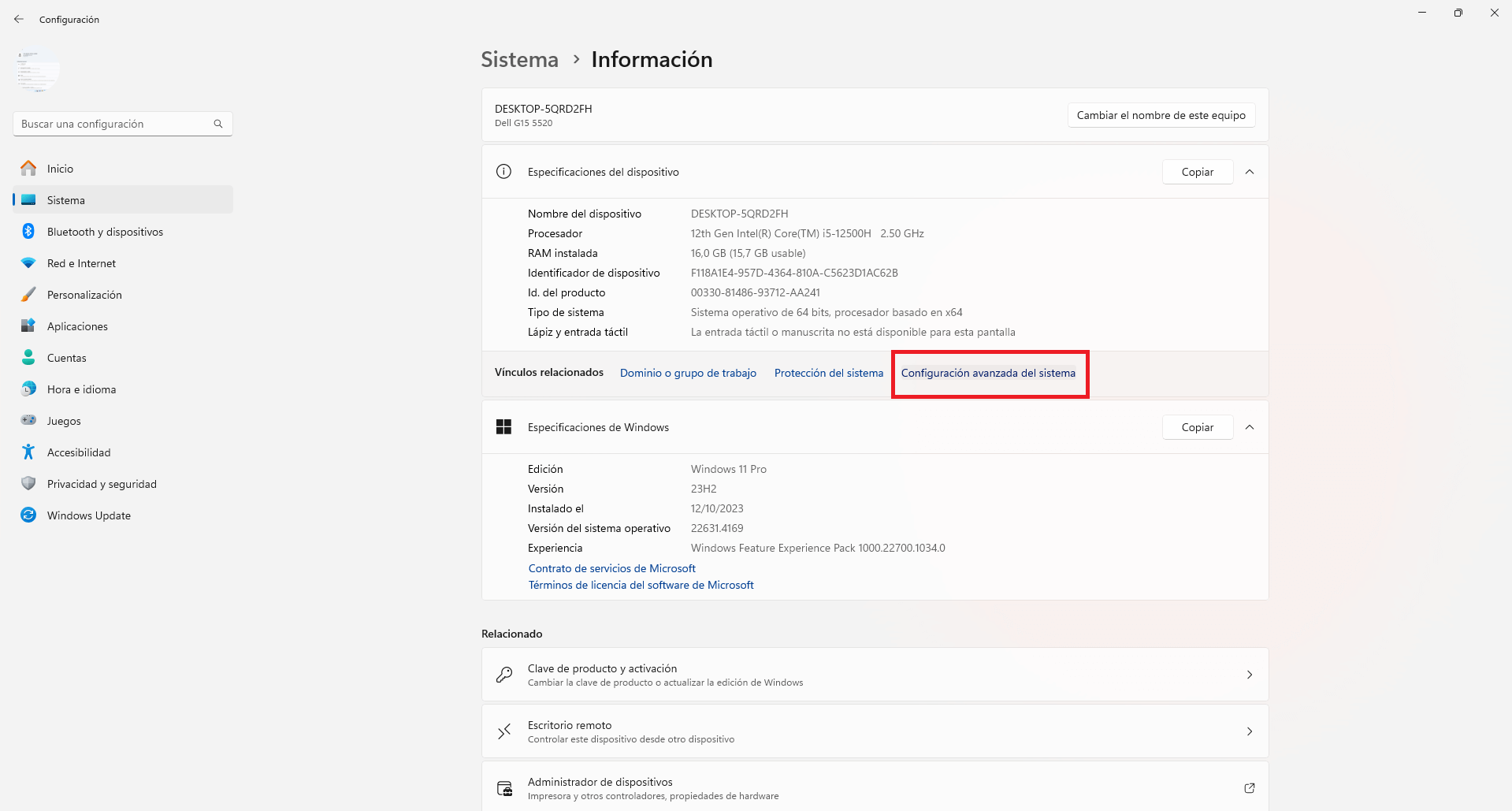
- En la sección de rendimiento presiona sobre Configuración.
.jpg)
- Ve a la pestaña de opciones avanzadas en la nueva ventana.
.jpg)
- En el apartado de memoria virtual presiona sobre el botón de cambiar.
.jpg)
- Habilite la casilla de “Administrar automáticamente el tamaño del archivo de paginación para todas las unidades” y haz clic en el botón de Aceptar.
.jpg)
En caso de una pérdida de datos o fallos, este tipo de proceso te puede ayudar con el administrador de tamaño de archivos. Si en el último paso ya está habilitada la casilla, deshabilítalo para probar si esta es la causa del error de kernel data inpage de Windows. Podrás reiniciar el ordenador y que funcione adecuadamente sin el problema de pantalla azul.
¿Cómo arreglar el error de entrada de datos del kernel al escanear el disco duro del ordenador?
Una forma de comprobar si el error viene del disco duro, es escaneándolo de forma sencilla con el panel de control que te daremos. Utilizar la herramienta de escaneo servirá para corregir diferentes errores que puedan estar ocurriendo. La herramienta de verificación de errores suele ser más fácil de manejar al momento en que aparece el código kernel data inpage en Windows. Para completar el escaneo sigue estos pasos:
- Abre el explorador de archivos con el buscador en tu barra de tareas.
.jpg)
- En el panel lateral ubica “Este equipo” y con clic en el botón derecho accede a las propiedades del disco duro.
.jpg)
- Ve a la pestaña de herramientas.
.jpg)
- Presiona sobre el botón de verificar en la sección de comprobación de errores.
.jpg)
Es posible que arroje un mensaje en el que te diga que no es necesario comprobar la unidad. Sin embargo, es necesario que se ejecute esta herramienta de comprobación en el botón de analizar unidad para comenzar el análisis. En caso de no poder ejecutarse lo puedes programar para el próximo reinicio del ordenador o haciéndolo de forma manual. Así, la herramienta podrá encontrar y corregir cualquier tipo de error existente.
Conclusiones personales
Si ocurre el famoso kernel data inpage error, ya tendrás algunas opciones para probar en tu ordenador. Son muy sencillas de seguir y aplicar para determinar el origen del error de datos de kernel. En caso de no lograr dar con el problema o solucionarlo, lo recomendable será llamar a un especialista que te pueda ayudar lo más pronto posible.
